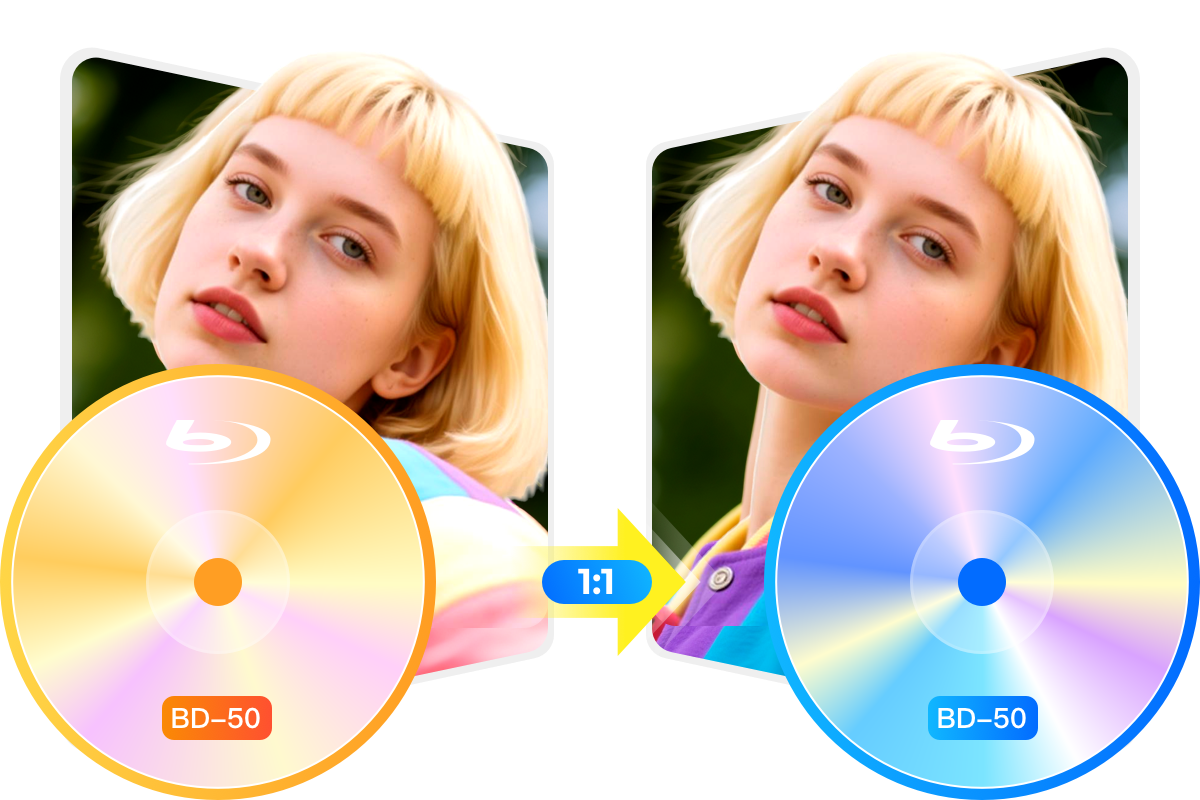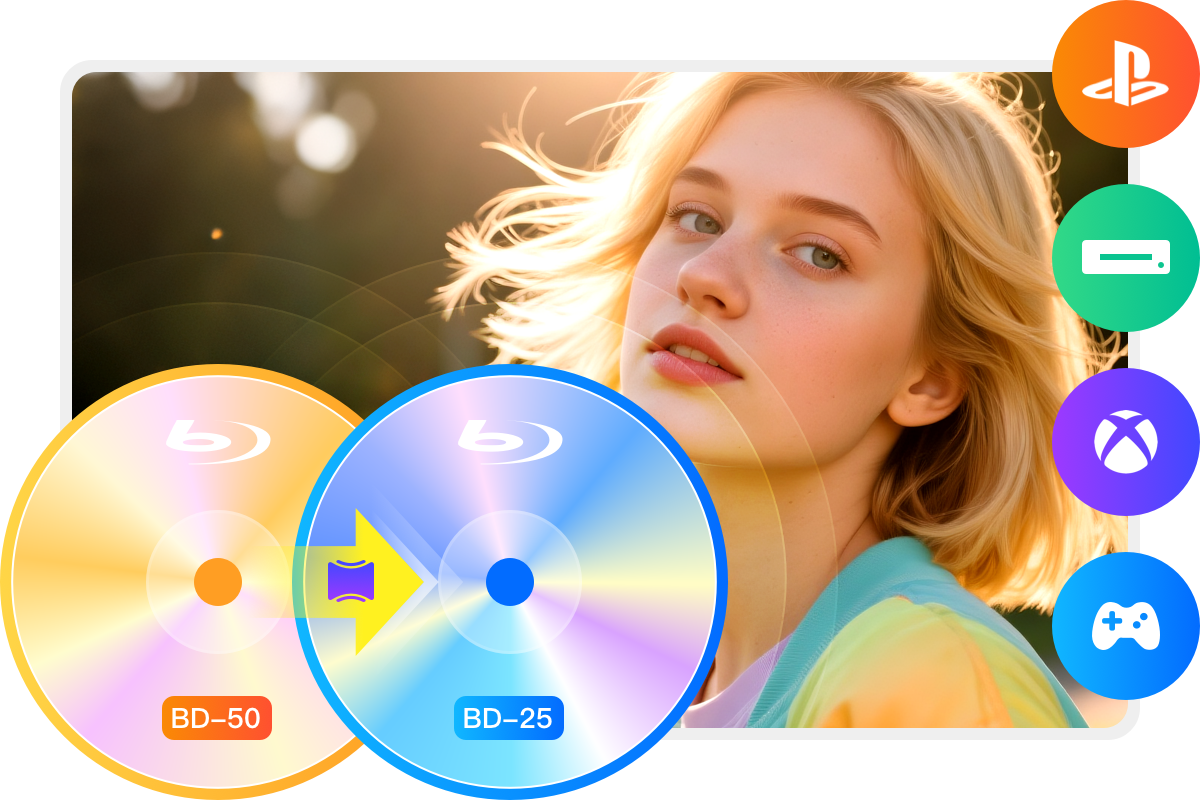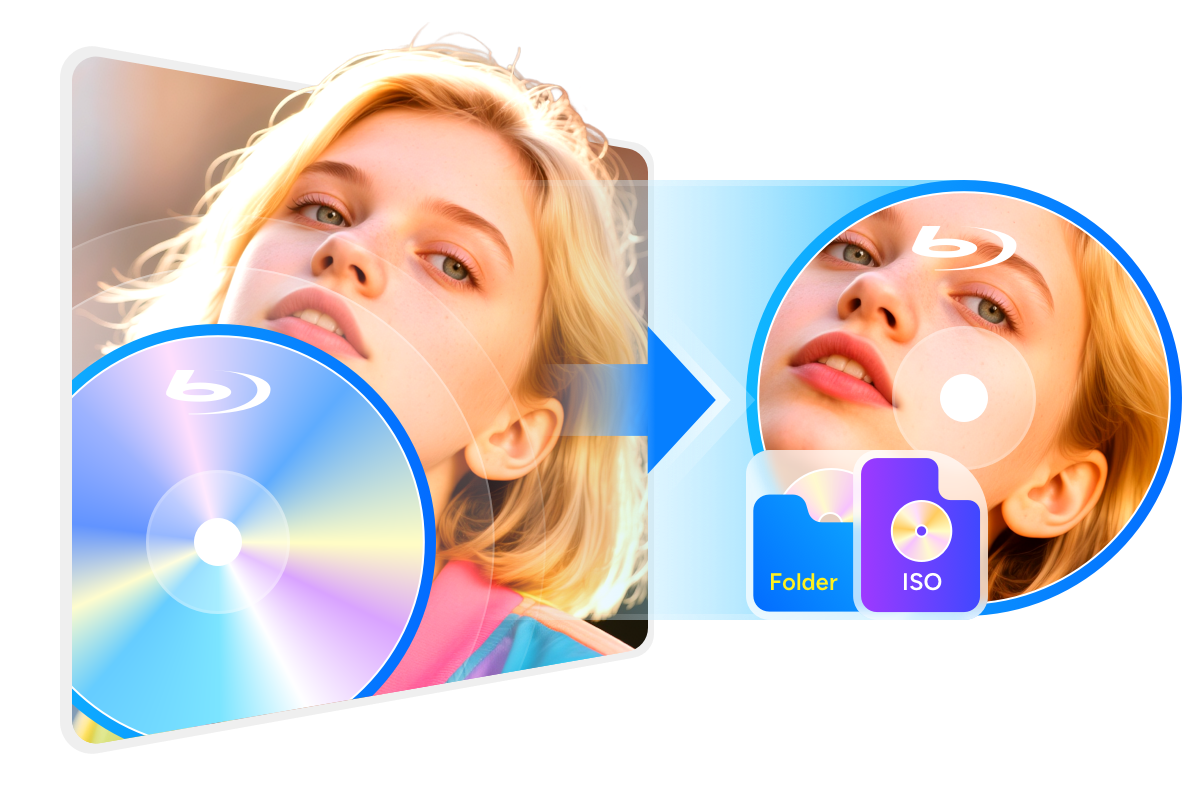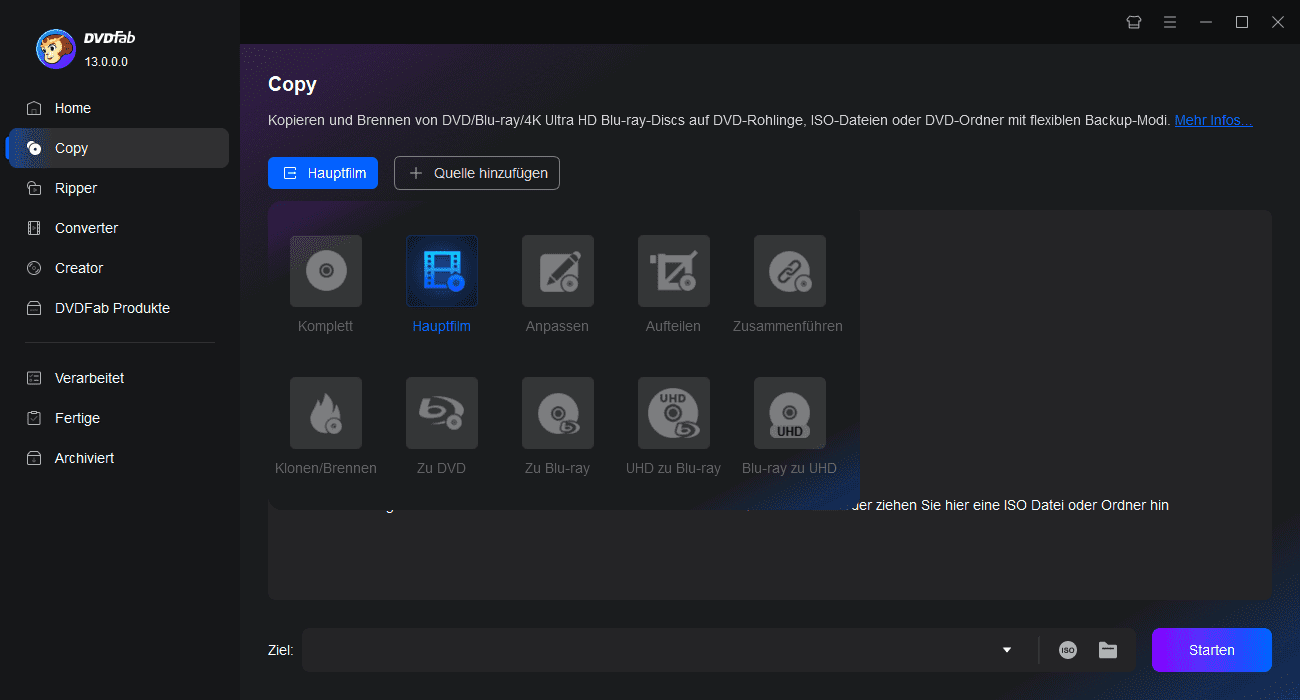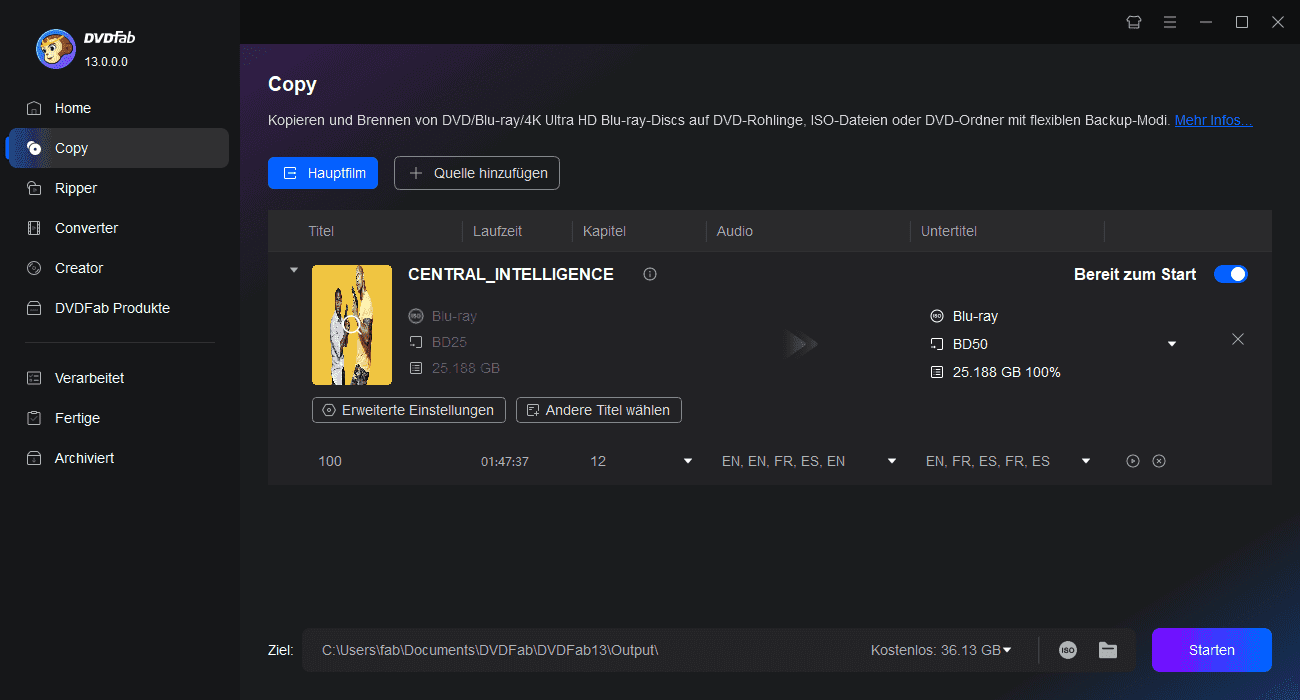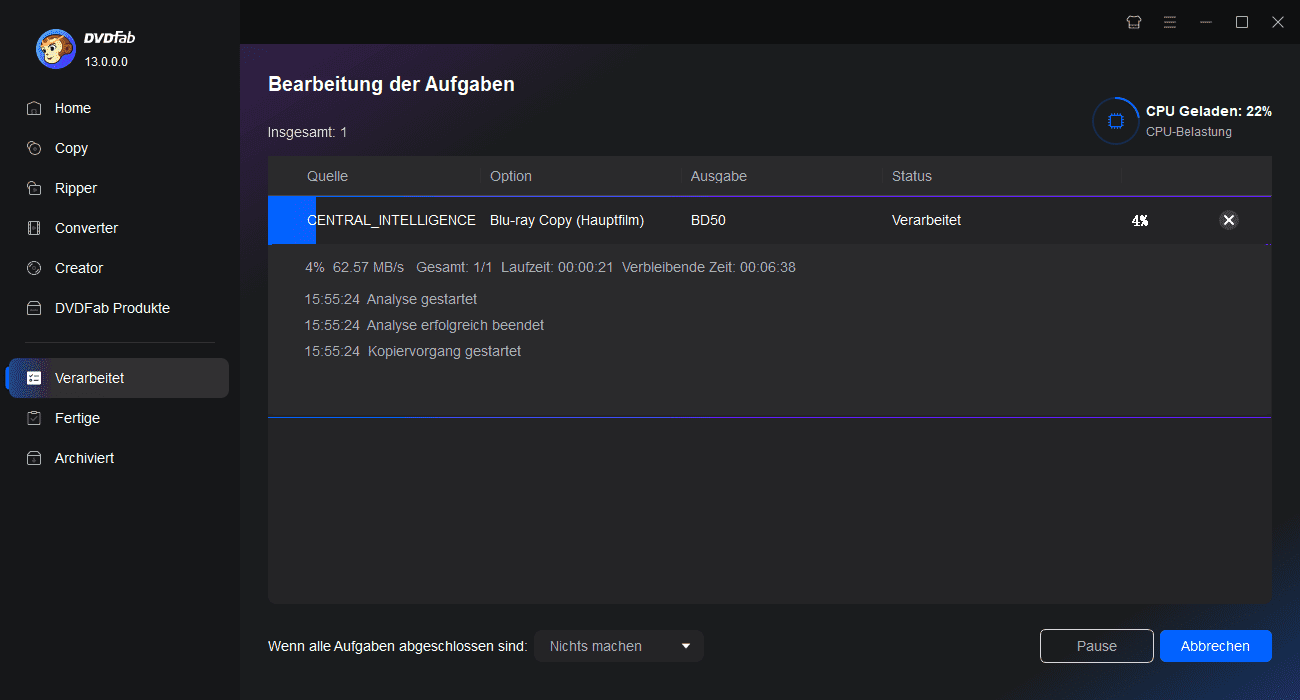Schnellere Blu-ray-Kopiergeschwindigkeit mit GPU-Beschleunigung
Höhere Geschwindigkeit beim Kopieren von Blu-rays mit GPU-Beschleunigung
DVDFab Blu-ray Copy unterstützt die Hardware-Beschleunigungstechnologien Multi-Core CPU, NVIDIA CUDA, AMD, IQS (Intel Quick Sync) und Video ToolBox (macOS), um eine Blu-ray von BD-50 auf BD-25 in nur 15 Minuten zu kopieren.
Mit dem Multitasking-Modus von DVDFab können Sie darüber hinaus mehrere Blu-rays zum Kopieren in die Aufgaben-Warteschlange hinzufügen. Der Blu-ray-Kloner führt die Kopieraufgaben dann nacheinander automatisch aus.